安装完 MacOS 后并不能立刻使用,还需要进行一系列驱动安装和修改过程才能使系统实现接近于原生的体验,不推荐使用 MultiBeast 软件来安装驱动,优化之前需先下载 Clover Configurator 优化工具。

启动引导界面优化
首先安装 Clover Configurator ,这个工具接下来会经常用到,
# 下载地址 https://mackie100projects.altervista.org/
1、打开 Clover Configurator,点击 Mount EFI - Mount Partition - Open Partition ,打开 EFI - CLOVER - config.plist 。
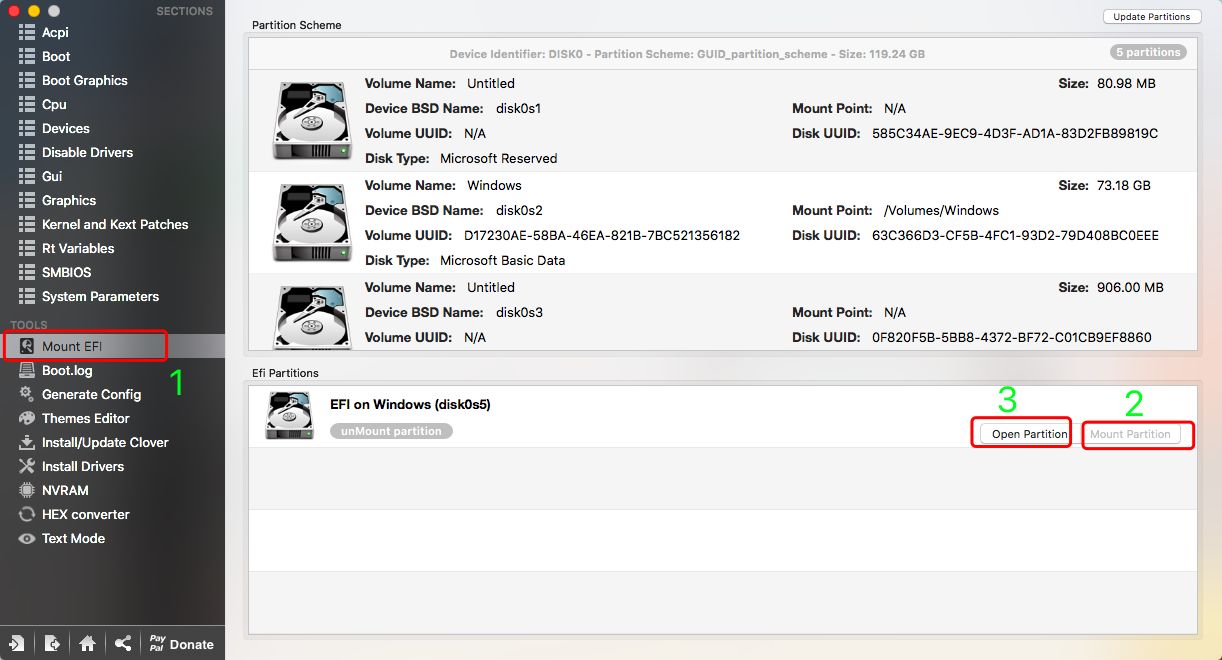
2、打开 config.plist 后,左侧边栏选择 Boot ,找到 Verbose(-v) 一栏并取消打勾,即可实现进入系统时不显示代码,左下角 save 保存。
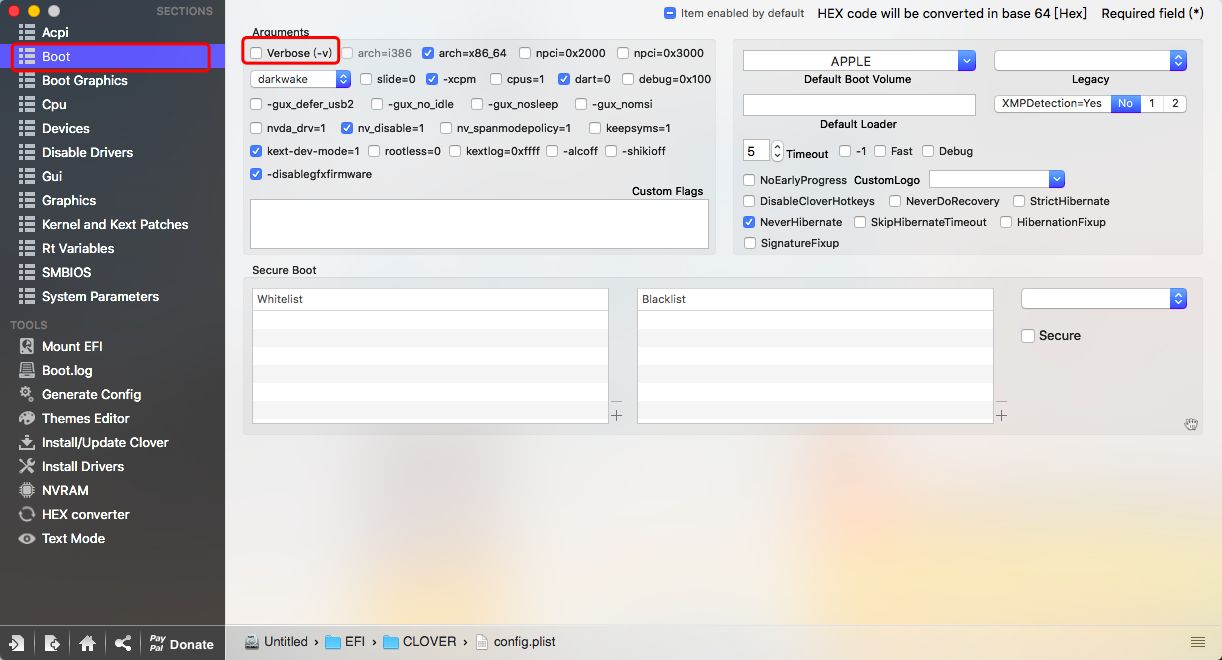
3、左侧边栏选择 Gui ,在 Scan 区域按如图修改,在 Hide Volume 区域添加 Preboot 和 Recovery ,然后保存。
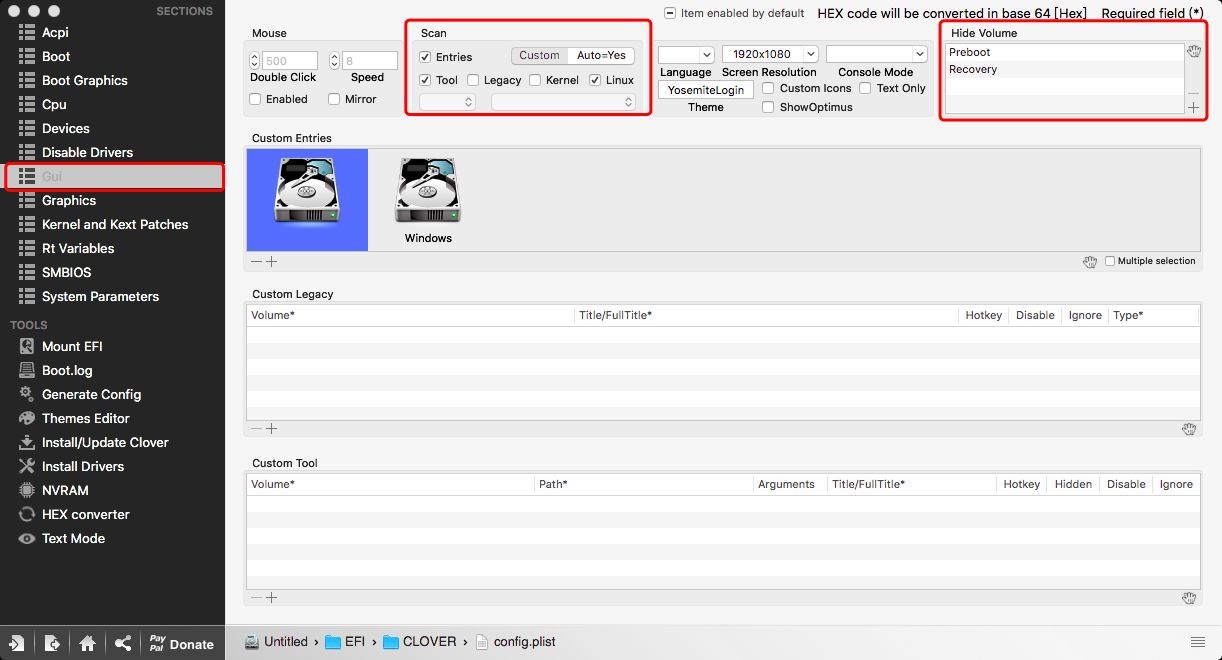
# 下载安装地址 https://www.tonymacx86.com/nvidia-drivers
同时打开 Clover 下的 config.plist 文件,选择 System Parameters 一栏,勾选 NvidiaWeb (默认已经勾选 Inject System ID )。
识别修改 CPU 型号
1、使用 Clover Configurator 挂载 EFI 分区,打开 config.plist 文件。左侧边栏选择 Cpu ,在 Type 中填入 Unknown ,如果无法输入 Unknown 则输入 0x00 ,保存。
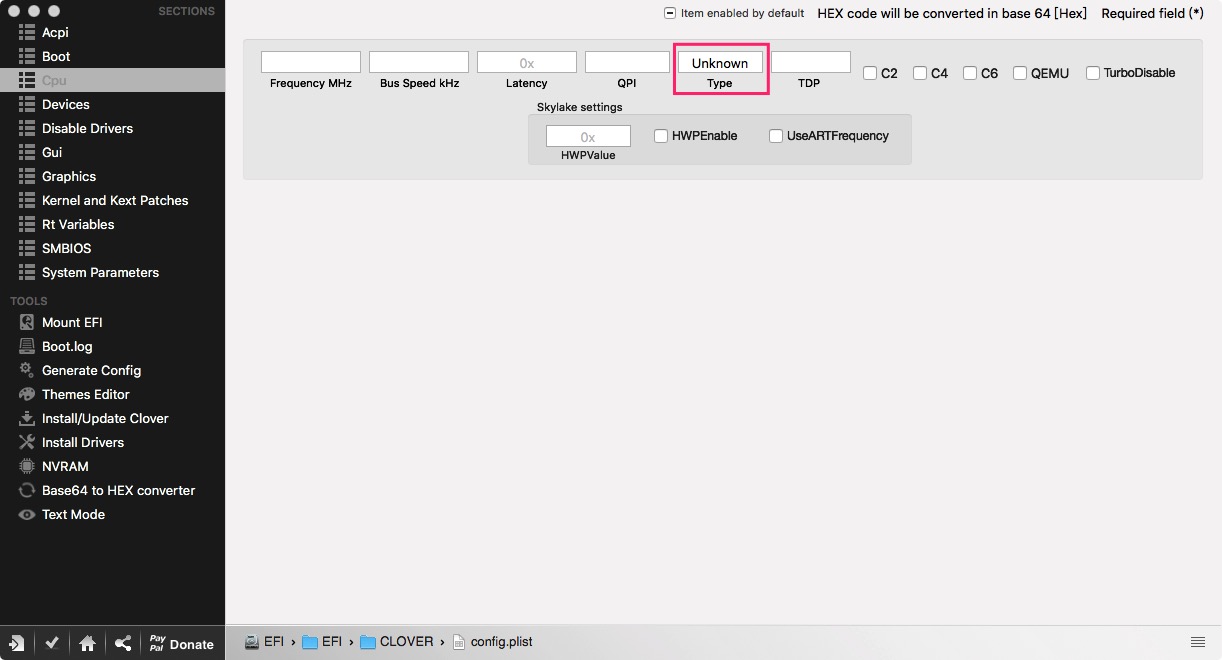
2、前往 System / Library / PrivateFrameworks / AppleSystemInfo.framework
3、打开包内容,前往 / Versions / A / Resources / zh_CN.lproj ,使用 BBEdit代码编辑器(BBEdit自行寻找下载地址) 打开 AppleSystemInfo.strings 文件,修改 UnknownCPUKind 的值为你的处理器型号, 如:4.00 GHz Intel Core i7-6700K
4、保存后并重启。
开启固态硬盘的 TRIM
1、使用 Clover Configurator 打开 config.plist ,左侧边栏选择 Kernel and Kext Pathches ,输入配置信息。
Name*: IOAHCIBlockStorage
Find*[HEX]: 4150504C452053534400
Replace*[HEX]: 00000000000000000000
2、重启系统,然后在左上角 苹果图标 - 关于本机 - 系统报告 - SATA / SATA Express 中查看是否开启 TRIM。
解决使用 iCloud 等问题
1、使用 Clover Configurator 打开 config.plist 。左侧边栏选择 SMBIOS ,选择右侧 上下箭头(老版本是魔术棒),选择接近自己系统配置的型号。建议选择早几年前的型号,别选择太新的。
2、复制 Serial Number 前往 Apple 官网查询序列号 ,如果显示有购买日期和机型等保修信息,说明这个序列号别人在用,不建议使用,点击 Generate New 生成新的 Serial Number ,直到出现提示:很抱歉,这个序列号无效。请检查您的信息并再试一次。(一般都提示这个)
3、在 Clover Configurator 中选择左侧边栏的 System Parameters,生成一个 UUID,系统生成或随机生成都可以。
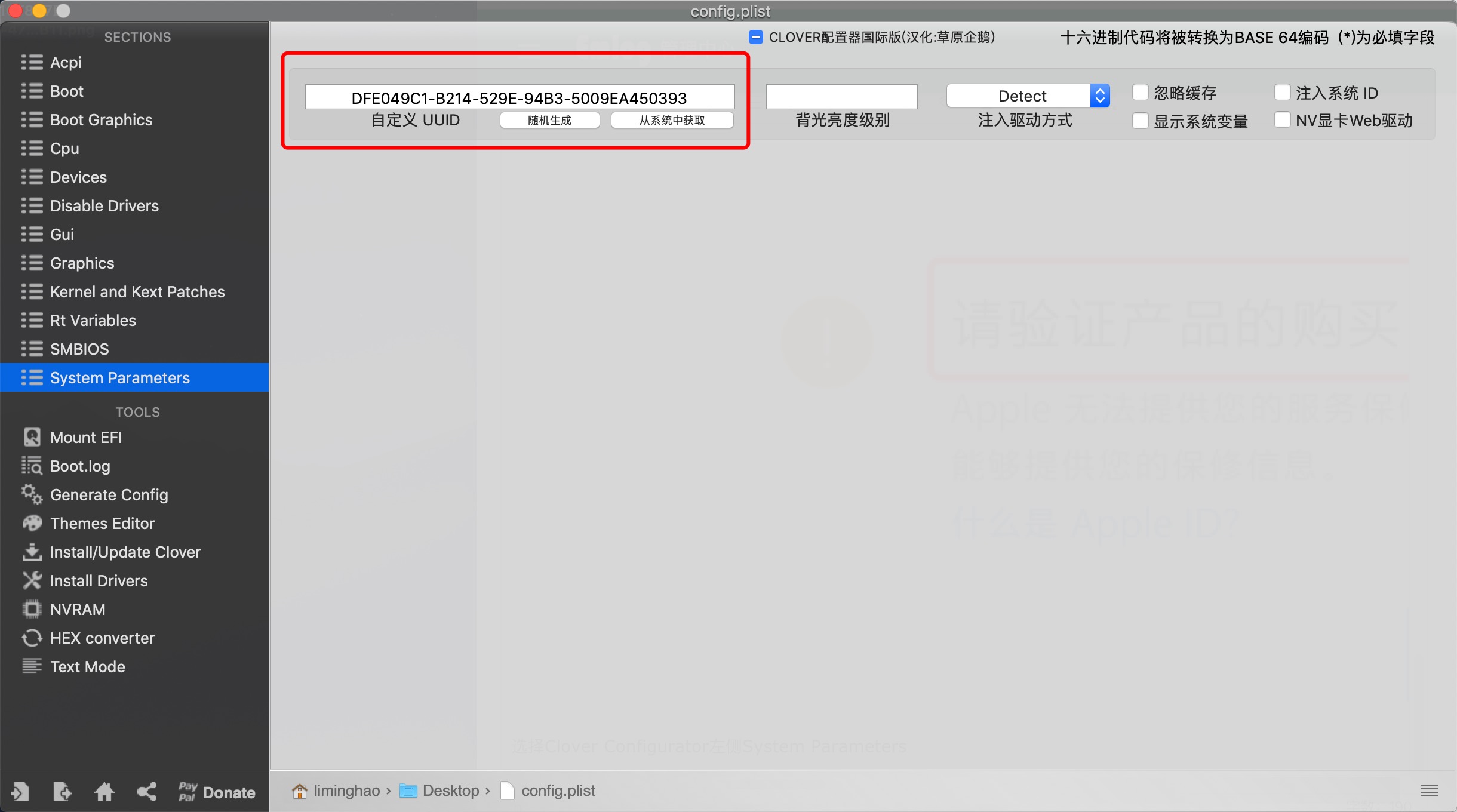
4、复制生成的 UUID 粘贴到 SMBIOS 的 SmUUID 里,保存。
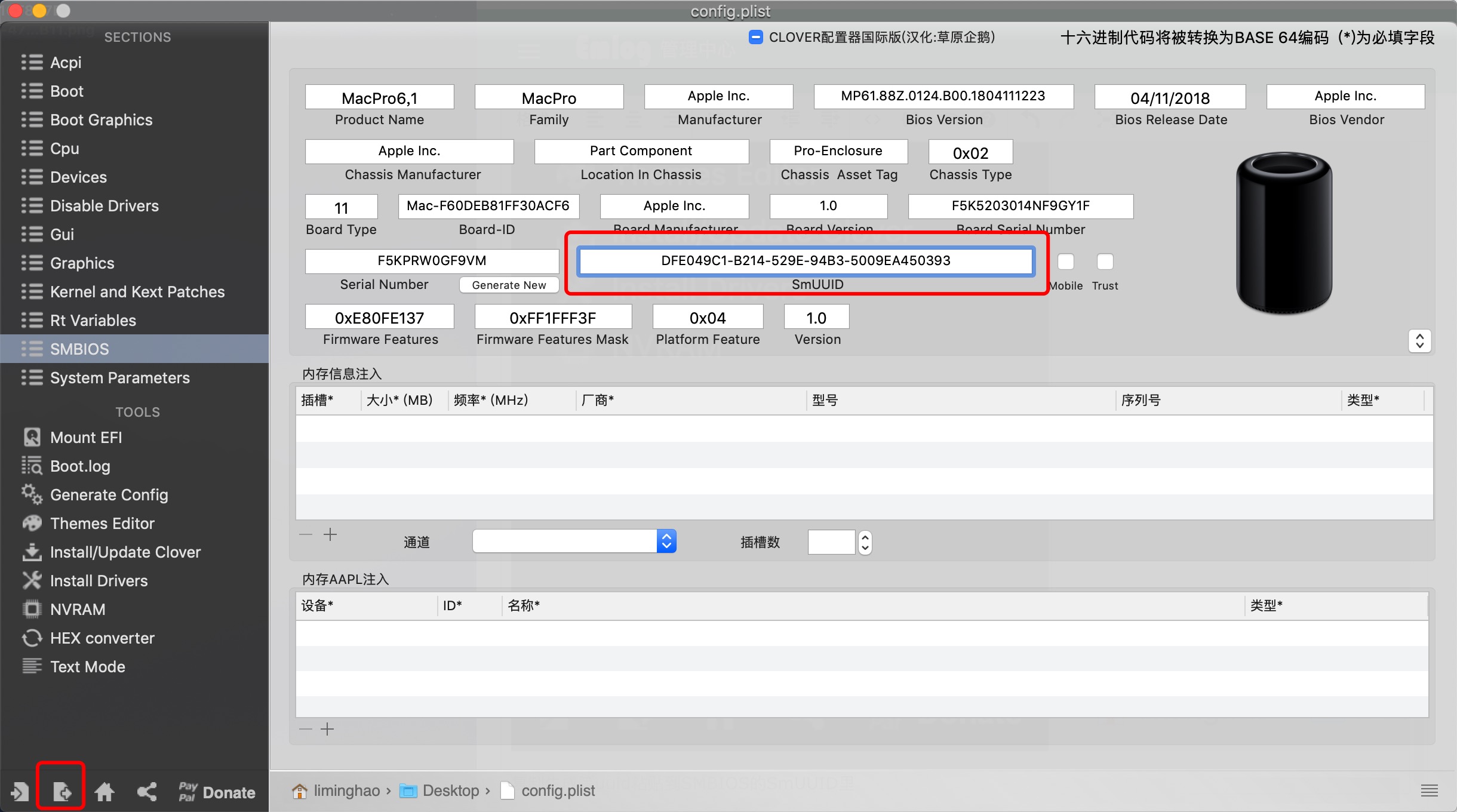
5、复制 SMBIOS 里的 Board Serial Number ,粘贴到 Rt Variables 的 MLB 里,保存之后,点击 ROM 的获取,确保下方三码正常匹配自己生成的,保存重启即可。
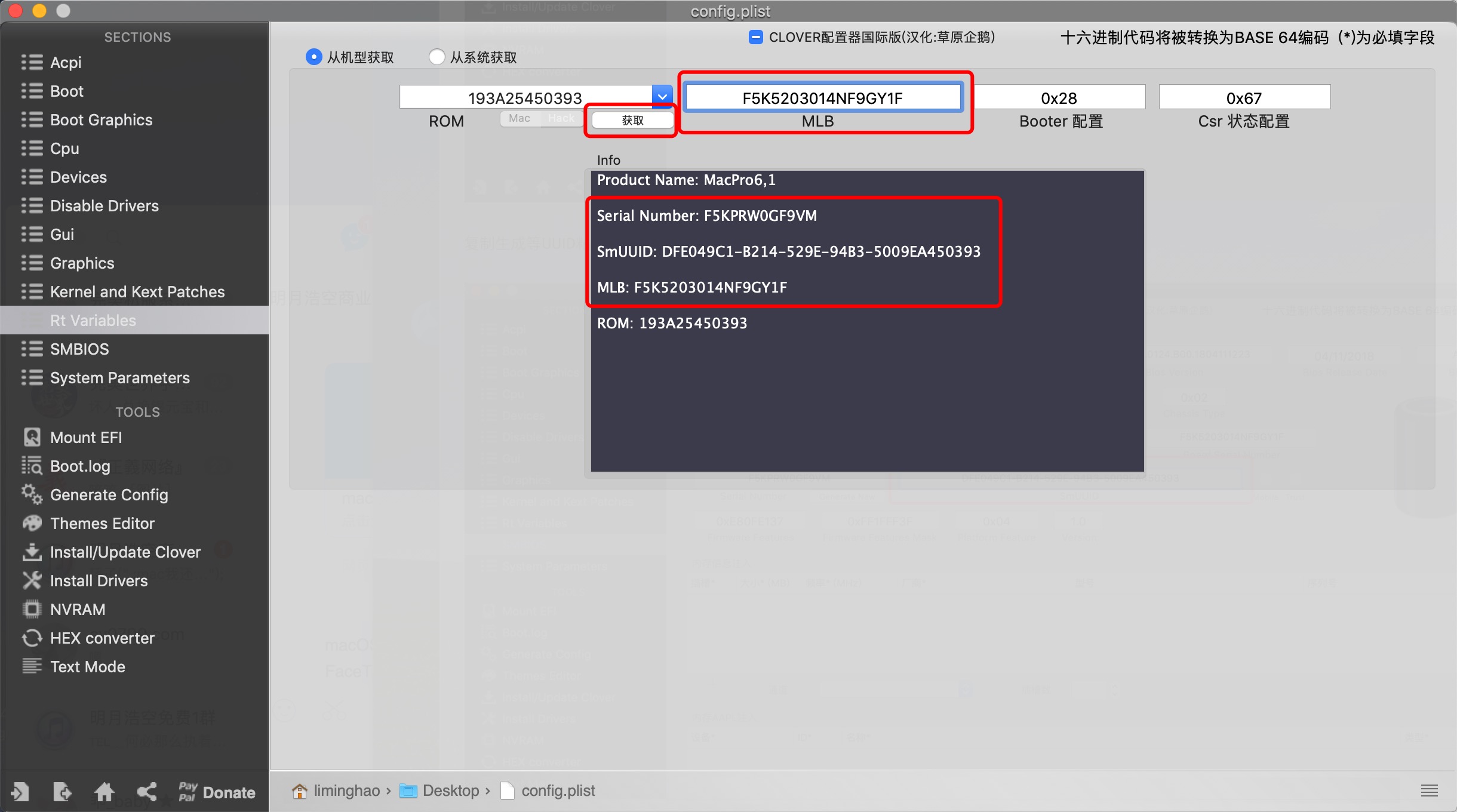
系统睡眠问题修复
在检查睡眠功能的时候发现存在问题,即选择睡眠后电脑会断电,但断电过后又立刻会通电重新启动,因此需要排查存在的问题。
需要用到的软件有:IORegistryExplorer、PlistEdit Pro、AIDA 64
# IORegistryExplorer下载地址 https://mac.softpedia.com/get/System-Utilities/IORegistryExplorer.shtml # PlistEdit Pro下载地址 https://www.fatcatsoftware.com/plisteditpro/
1、使用 设备管理器 查询 通用串行总线控制器 下 Intel(R) USB 3.0 可扩展主机控制器 的 硬件 ID ,比如:8086_A12F 。
2、打开 IORegistryExplorer 软件,找到 XHC 分支,在 XHC 分支中找到导致问题的 USB 所连接的设备(比如我的是蓝牙),此设备对应的 HS 号即为所需编号,如图则为 HS10 。
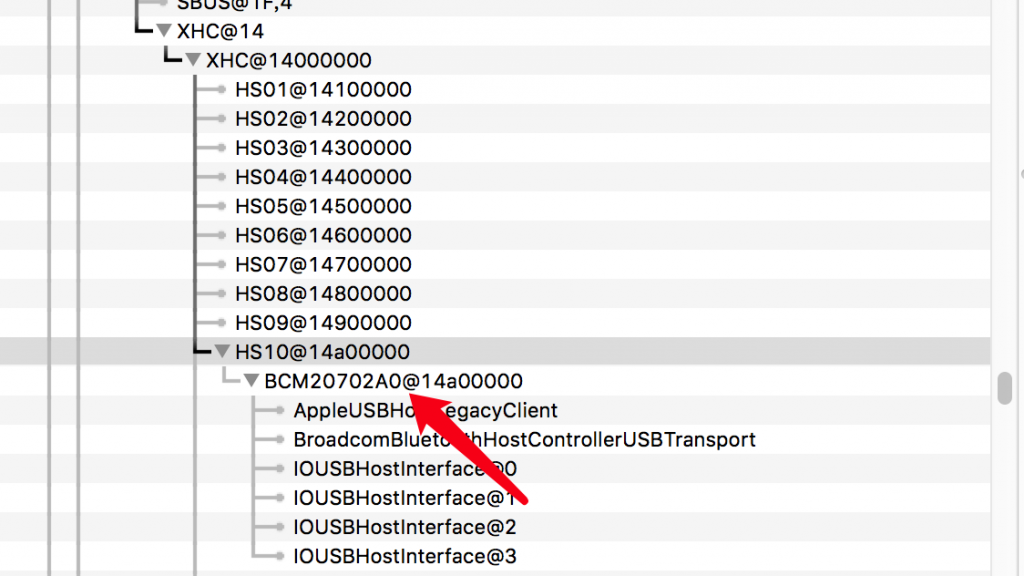
3、用 PlistEdit Pro 软件打开 USBInjectAll.kext 文件内的 info.plist ,找到 IOKitPersonalities - ConfigurationData - Configuration 分支,在下面选择自己 USB 的 ID(Windows 下找的那个,我的是8086_A12F)分支,进入后打开 ports 可以看到一堆 HS 编号,打开之前找到的 HS 编号,将UsbConnector 属性值改成 255 (255 为特殊端口) 并保存。
4、保存并重建缓存。
#!/bin/sh sudo chmod -Rf 755 /S*/L*/E* sudo chown -Rf 0:0 /S*/L*/E* sudo chmod -Rf 755 /L*/E* sudo chown -Rf 0:0 /L*/E* sudo rm -Rf /S*/L*/PrelinkedKernels/* sudo rm -Rf /S*/L*/Caches/com.apple.kext.caches/* sudo touch -f /S*/L*/E* sudo touch -f /L*/E* sudo kextcache -Boot -U /
5、重启后进行检测。
双系统下禁止挂载 Windows 分区
如果你安装的是双系统,你会发现开启 MacOS 时会自动把 Windows 系统的分区也挂载进来,对我而言这样完全没有必要,还可能会对 Windows 文件进行误操作,所以需要执行一些操作使 MacOS 在开机时不挂载 Windows 分区。
1、请先关闭第三方 NTFS 读写软件 ,如 Tuxera NTFS 。因为如果不关闭,接下来使用 diskutil info xxx 的时候不会显示 Volume UUID 。
2、在终端中输入 diskutil list ,列出所有分区。
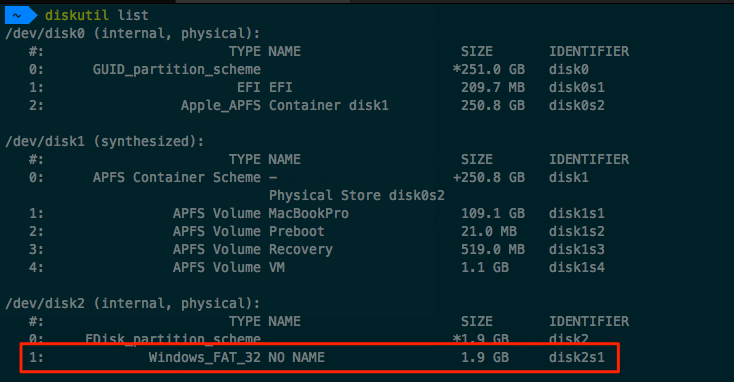
3、输入 diskutil info <分区名,如 /dev/disk2s1> 找到 Volume UUID 的值。
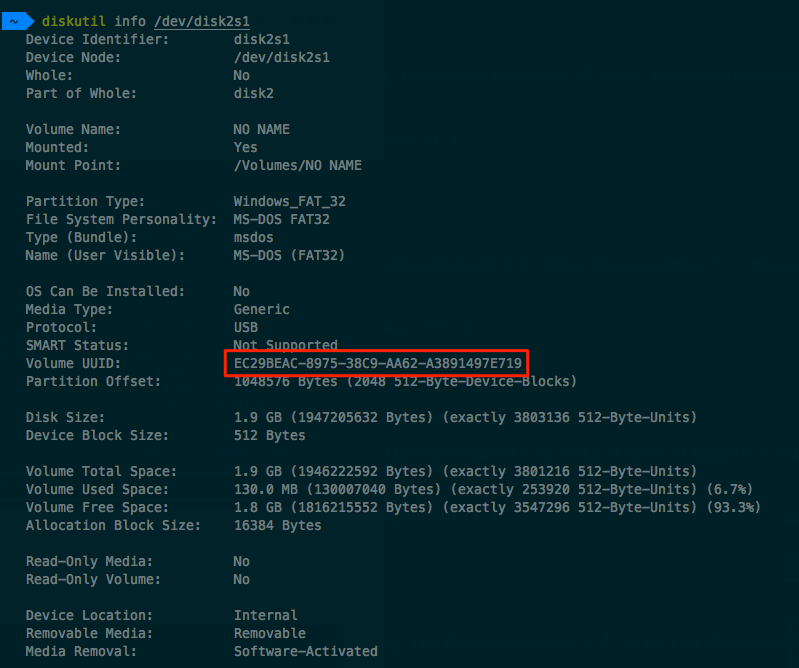
4、在 /etc/fstab 文件(如果没有就新建,或者使用 /etc/fstab.hd 文件,记得 sudo)中添加如下命令 UUID=EC29BEAC-8975-38C9-AA62-A3891497E719 none auto noauto 0 0
5、依次往复把所有 Windows 分区都添加进去,并且重启即可生效。
双系统时间不一致问题
同时安装了 Windows 10 和 MacOS 的话,你能发现有时进入 Windows 系统时间存在误差,会比标准时间慢 8 小时。
1、修改 Windows 对硬件时间的对待方式,让 Windows 把硬件时间当作 UTC。
2、在 Windows 系统内点击开始 - 运行 - CMD,在输入以下命令后回车执行。
Reg add HKLMSYSTEMCurrentControlSetControlTimeZoneInformation /v RealTimeIsUniversal /t REG_DWORD /d 1
黑苹果 Kext 文件说明
ACPIBatteryManager.kext
电池驱动程序,用于实现电量显示,如遇五国卡 BAT0 之类的请删除
AppleALC.kext,VoodooHDA.kext
黑苹果万能声卡驱动任选其一
CodecCommander.kext
系统补丁解决系统睡眠唤醒后无声
HibernationFixup.kext
当安装黑苹果或安装好了黑苹果系统都会测试睡眠功能,如果发现睡眠后无法唤醒、死机、黑屏,可使用此文件
NvidiaGraphicsFixup.kext
用于解决 Nvidia 显卡黑屏卡顿
USBInjectAll.kext
安装黑苹果系统时经常遇到的最常见的问题,将 USB 设备插入 USB3.0 或者 USB3.1不识别,这时候我们就需要使用。此次更新支持了最新 300 系列主板
WhateverGreen.kext
合并了igfx、ngfx,以及Shiki,启动参数和以前一样,不论A卡、N卡还是Intel核心显卡,都建议使用
相关文章
发表评论


评论列表